|
Possiamo cominciare
1.
Apri un'immagine trasparente 850 x 650 pixels
2.
Selezioni>Seleziona tutto
3.
Apri "image fractales2"
-
Modifica>Copia - torna al tuo lavoro ed incolla nella
selezione
4.
Selezione>Deseleziona tutto
5.
Effetti>Effetti immagine>Motivo unico - per
default
6.
Regola>Sfocatura>Sfocatura da movimento
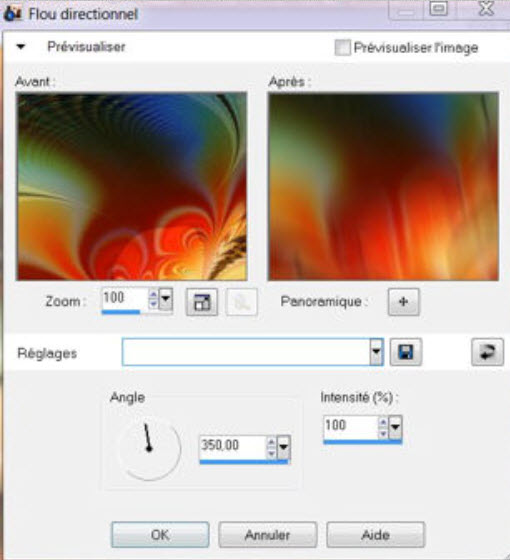
7.
Ripetere questo effetto, cambiando soltanto l'angolo =
94 - l'intensità resta a 100
8.
Livelli>Duplica
9.
Apri la maschera "masque 6"
Torna al tuo
lavoro
Livelli>Nuovo
livello maschera - da immagine - Cerca e carica la
maschera appena aperta

10.
Livelli>Unisci gruppo
11.
Effetti>Effetti di bordo>Aumenta di più
12.
Effetti>Plugin>Filter Unlimited 2.0>&<Bkg Designer fs10
I/ Balloons
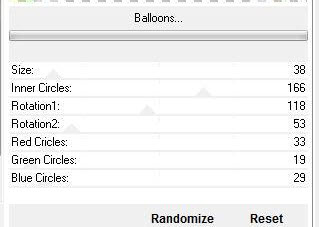
13. Tavolozza
dei livelli - cambia la modalità di miscelatura di
questo livello in Luminanza - opacità a 89
14.
Livelli>Duplica
15.
Effetti>Effetti Geometrici>Prospettiva
orizzontale/Distorsione a 100 - segno di spunta su
Ripeti
16. Tavolozza
dei livelli - cambia la modalità di miscelatura di
questo livello in Filtra - opacità a 79
17.
Livelli>Unisci>Unisci visibile
18.
Selezioni>Carica/salva selezione>Carica selezione da
disco - Cerca e carica la selezione "@renee-melodie1
19. Effetti>Plugin>L&
K's>Adonis
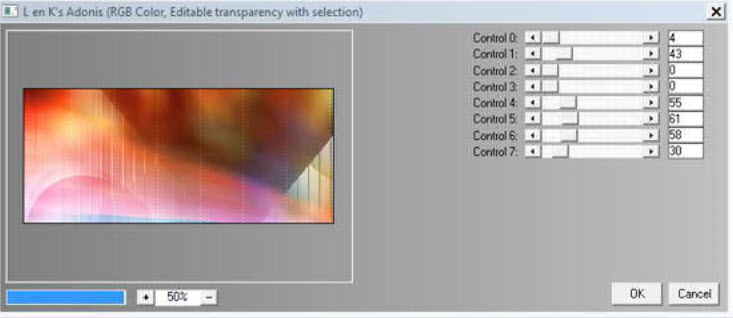
20.
Selezioni>Innalza selezione a livello
21.
Effetti>Effetti bordo<Aumenta
22.
Effetti>Effetti distorsione>Onda
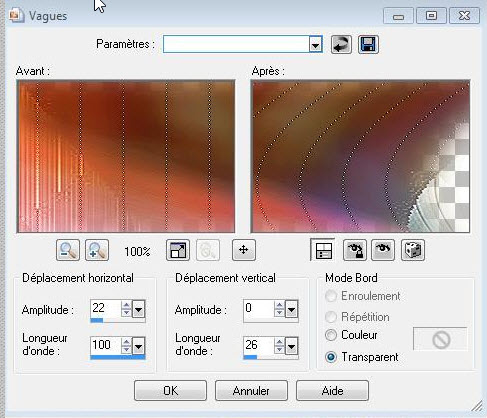
23.
Selezioni>Deseleziona tutto
24. Tavolozza
dei livelli - cambia la modalità di miscelatura di
questo livello in Luminanza esistente - opacità a 87
25.
Effetti>Filtro definito dall'utente - Emboss 4 per
default - Questo preset è nel materiale allegato -
inseriscilo nelle impostazioni predefinite dei tuoi PSP
Files
26.
Posizionati sul livello di fondo (Uniti)
27.
Selezioni>Carica/salva selezione>Carica selezione da
disco - Cerca e carica la selezione "@renee_melodie2"
28.
Selezioni>Innalza selezione a livello
29.
Selezioni>Deseleziona tutto
30. Effetti>Plugin>Filter
Unlimited 2.0>&<Bkg Designer sf10 I> /Circus Maximus a
137
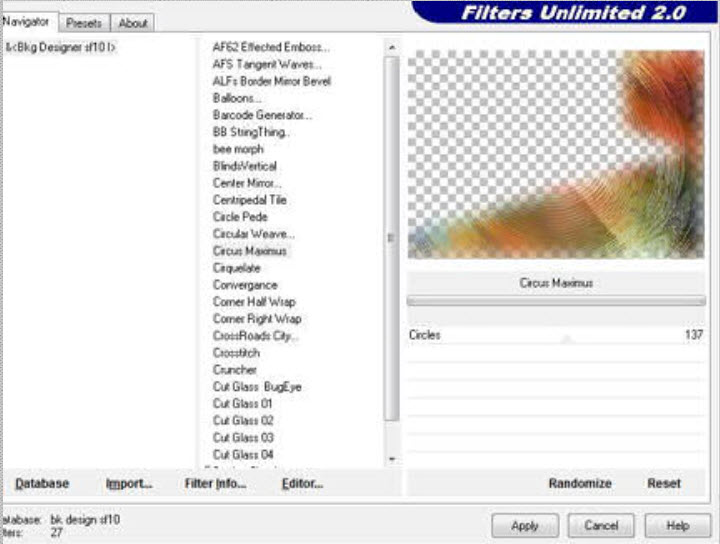
31.
Effetti>Effetti bordo>Aumenta
- resta su
questo livello
32. Effetti>Plugin>Filter
Unlimited 2.0>Factory Gallery J /Circle cell 11/66
33.
Effetti>Filtro definito dall'utente>Emboss 4 per default
34. Tavolozza
dei livelli - cambia la modalità di miscelatura di
questo livello in Luce netta - opacità a 67
35.
Posizionati sul livello di fondo (Uniti)
36.
Selezioni>Carica/salva selezione>Carica selezione da
disco - Cerca e carica la selezione "@renee-melodie3"
37.
Selezioni>Innalza selezione a livello
38. Effetti>Plugin>Birgits
chaos /Embroidery 255/255/255/255/0
ATTENZIONE:
Questo filtro non
funziona più con Psp18 - puoi trovare nel materiale
allegato l'effetto già pronto - sostituisci quindi il
tuo livello con questo effetto (selezione innalzata 2)
39.
Selezioni>Deseleziona tutto
40. Tavolozza
dei livelli - cambia la modalità di miscelatura di
questo livello in Moltiplica - opacità a 91
41. La
tavolozza dei livelli, a questo punto, si presenta così:
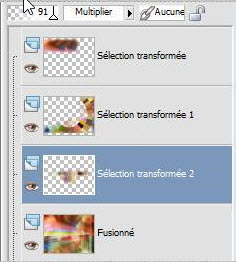
42.
Livelli>Unisci>Unisci visibile
- Tavolozza
dei colori - imposta il colore di primo piano con
#e7d4ca
43.
Livelli>Nuovo livello raster
44. Attiva lo
strumento Riempimento
 e riempi il livello con il colore di primo piano
e riempi il livello con il colore di primo piano
45. Apri la
maschera Narah_mask_Abstract29
Torna al tuo
lavoro
Livelli>Nuovo
livello maschera>da immagine - cerca e carica la
maschera appena aperta

46.
Effetti>Effetti bordo>Aumenta di più
47.
Livelli>Unisci>Unisci gruppo
48.
Immagine>Rifletti
49.
Effetti>Effetti 3D>Sfalsa Ombra - nero

50.
Livelli>Duplica
51. Apri il
tube "kikirou 1380"
-
Modifica>Copia - torna al tuo lavoro ed incolla come
nuovo livello
52.
Effetti>Effetti immagine>Scostamento
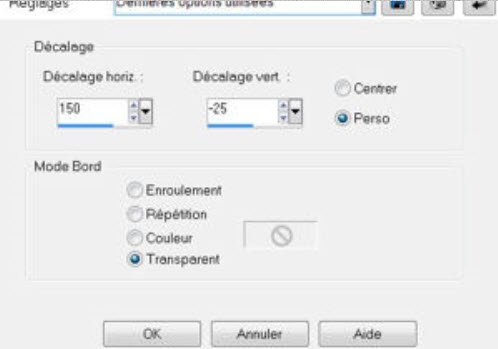
53. Apri il
tube "jh hanna_300"
-
Immagine>Ridimensiona a 80%
-
Modifica>Copia - torna al tuo lavoro ed incolla come
nuovo livello
54.
Effetti>Effetti immagine>Scostamento
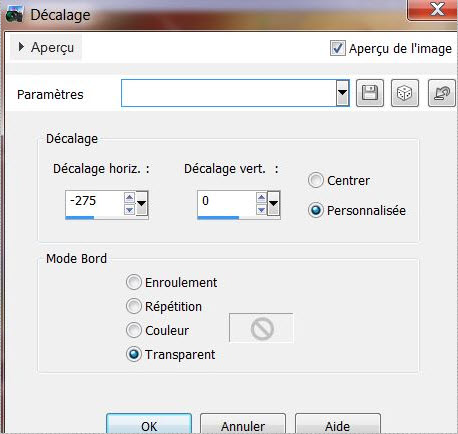
- posiziona a
sinistra, così
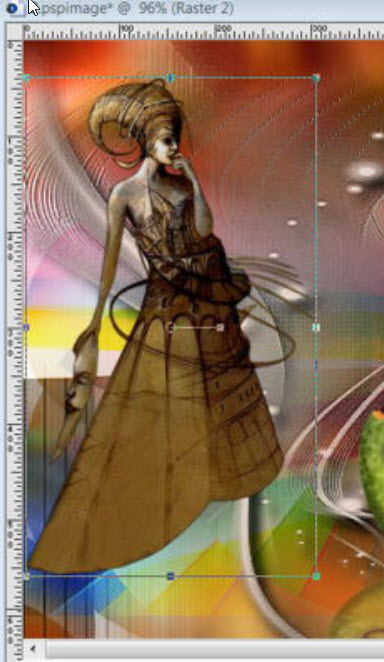
55. Tavolozza
dei livelli - cambia la modalità di miscelatura di
questo livello in Luminanza esistente- opacità a 69
56.
Livelli>Unisci>Unisci visibile
57.
Livelli>Duplica
58. Effetti>Plugin>Andromeda>Perspective>Side
walls>It open close
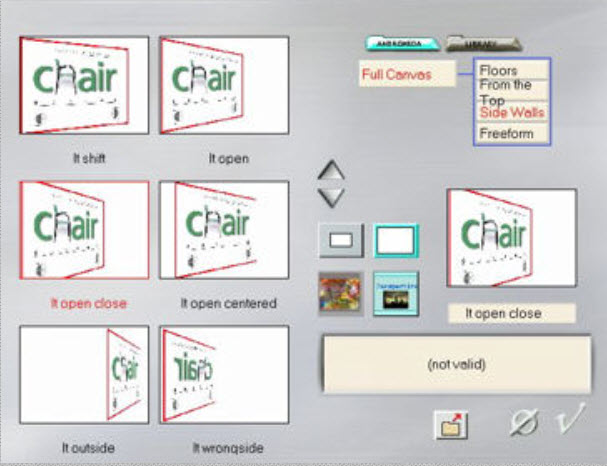
- Su questo
livello Uniti
59. Effetti>Plugin>EyeCandy
5>Impact>Backlight - Preset "renee melodie blacklight"
60.
Posizionati sul livello in basso (Uniti)
61.
Regola>Sfocatura>Sfocatura da movimento - angolo 110 -
intensità 100
62. Effetti>Plugin>Vanderlee>Unplugged
X- TV RGB trasparenza a 0 - seleziona Differenza
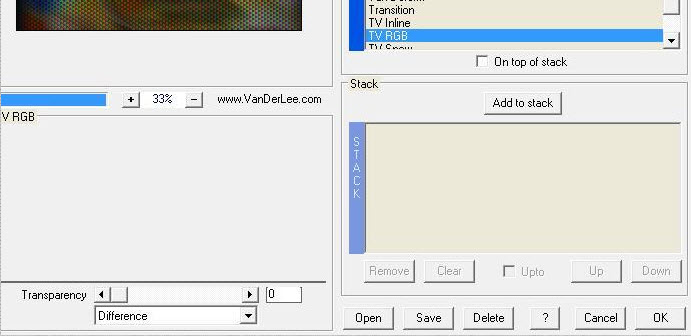
63. Apri il
tube "partitions"
-
Modifica>Copia - torna al tuo lavoro ed incolla come
nuovo livello
64.
Effetti>Effetti immagine>Scostamento
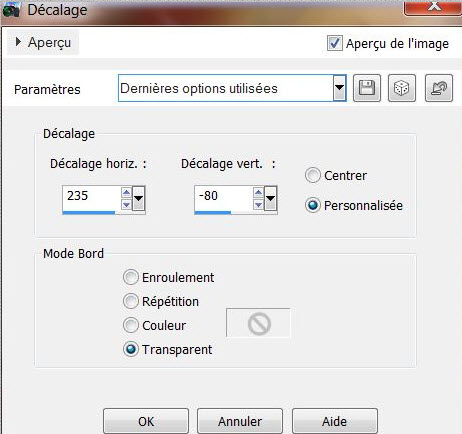
65. Tavolozza
dei livelli - cambia la modalità di miscelatura di
questo livello in Filtra - opacità a 34
66.
Effetti>Filtro definito dall'utente - Emboss 4
Così si
presenta, a questo punto, la tavolozza dei livelli
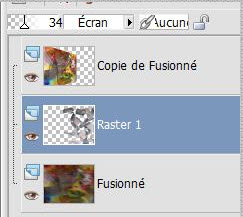
67.
Posizionati sul livello di fondo - Uniti
68. Effetti>Plugin>Flaming
pear>Flood

69. Ripeti
l'effetto Flood sul livello Raster 1 (il livello in cui
hai incollato i tubes partitions) - stessi parametri
- posizionati
in alto nella tavolozza dei livelli
70. Apri il
tube "alien-tube-by-thafs"
- Immagine
ridimensiona a 80%
71. -
Modifica>Copia - torna al tuo lavoro ed incolla come
nuovo livello
- Posiziona a
destra - vedi immagine finale
72.
Livelli>Duplica
Posizionati
sul livello originale (Raster 2)
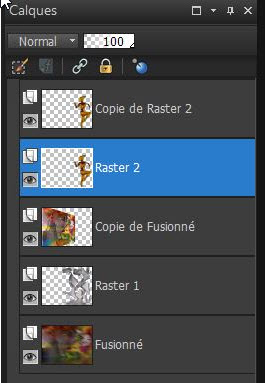
73.
Effetti>Eyecandy5 Impact>Backlight - preset "renee
melodie blacklight"
74. Tavolozza
dei livelli - cambia la modalità di miscelatura di
questo livello in Differenza - opacità a 14
75. Verifica
che tutto sia ben posizionato
76.
Immagine>Aggiungi bordatura - 2 pixels - colore #e7d4ca
77.
Immagine>Aggiungi bordatura - asimmetrico - colore
#40003f
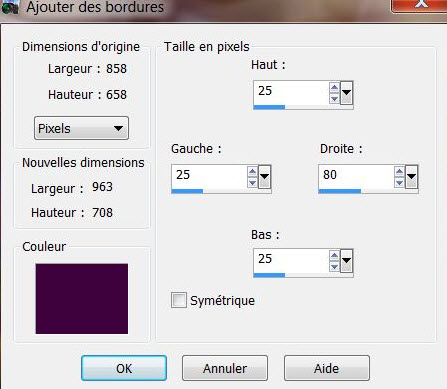
78. Incolla il
tube del titolo o scrivine uno a tua scelta, con il font
allegato
Il
tutorial è terminato
Spero abbiate gradito eseguirlo
Grazie
Renée
*
Ogni somiglianza con una lezione esistente è una pura
coincidenza
*
Non dimenticate di ringraziare i tubeurs e le
traduttrici che lavorano con e per noi.
Grazie
|